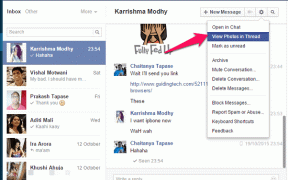Top 8 způsobů, jak opravit, že HomePod nefunguje nebo nereaguje
Různé / / June 27, 2022
Apple vyzdvihl zážitek z HomePodu s hvězdnou kvalitou zvuku a integrací Siri. Poslední jmenovaný je USP (uživatelský prodejní bod) HomePodu, protože vám umožňuje přehrávat hudbu a ovládat váš chytrý domov pomocí hlasových příkazů Siri. Ale co když Siri přestane fungovat nebo vůbec reagovat na HomePodu? Vždy můžete na svém iPhonu používat aplikaci Home nebo ručně přehrávat hudbu, ale pokud se stále potýkáte s problémy s HomePodem, použijte níže uvedené triky k vyřešení problému.

Vaše HomePod je stejně dobrý jako těžítko, když z ničeho nic přestane fungovat nebo reagovat. Použijme níže uvedené kroky a zprovozněme váš HomePod.
1. Zkontrolujte napájecí zástrčku
Než přejdeme k trikům pro odstraňování problémů, podívejme se na základní věci. Musíte se ujistit, že je HomePod nebo HomePod mini zapojen do napájení. Klepněte na horní část HomePodu, a pokud uslyšíte hudbu, HomePod je zapnutý a připravený k použití.
2. Zkontrolujte připojení Wi-Fi
Budete muset připojit HomePod a HomePod mini ke stejné síti Wi-Fi jako váš iPhone nebo iPad. Pokud jste HomePod umístili daleko od routeru v jiné místnosti nebo kanceláři, nemusí fungovat podle očekávání. Zde je návod, jak můžete na svém HomePodu zkontrolovat sílu sítě Wi-Fi.
Krok 1: Otevřete na svém iPhonu aplikaci Domácnost.
Krok 2: Klepněte na svůj HomePod.
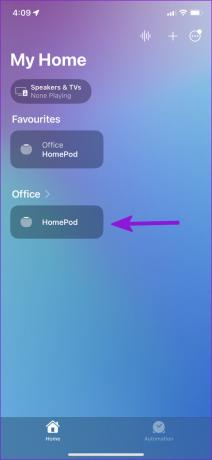
Krok 3: Přejděte dolů a klepněte na ozubené kolo Nastavení v pravém dolním rohu.
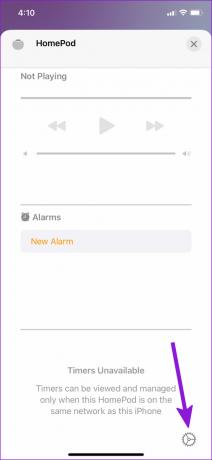
Krok 4: Přejděte dolů a zkontrolujte adresu Wi-Fi.
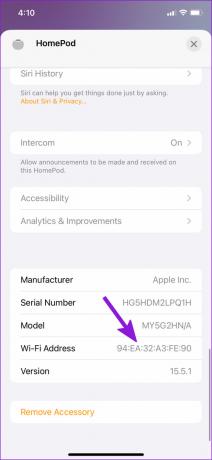
Krok 5: Klepnutím na adresu Wi-Fi zobrazíte název Wi-Fi a sílu signálu.
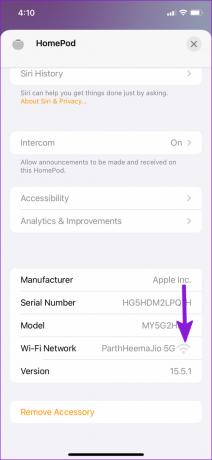
Pokud je signál Wi-Fi slabý, umístěte svůj HomePod do blízkosti routeru nebo změňte polohu routeru doma nebo v kanceláři. Pokud jste nedávno změnili heslo k Wi-Fi nebo přesunuli HomePod na nové místo, chvíli počkejte a zjistěte, zda je HomePod připojen k Wi-Fi.
3. Povolte Siri na HomePodu
Máte problémy s hlasovým asistentem Siri na HomePodu? Musíte zajistit, aby byla Siri povolena pro hlasový příkaz „Hey Siri“ a dotykové ovládání na HomePodu.
Krok 1: Otevřete na svém iPhonu aplikaci Home a přejděte do nastavení HomePodu (viz kroky výše).
Krok 2: V nabídce Siri povolte přepínač Poslouchat „Hey Siri“.
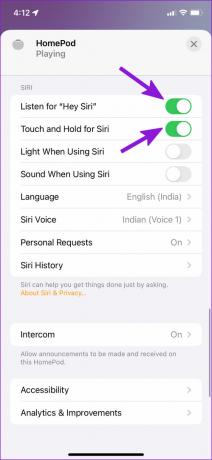
Krok 3: Zapněte dotyk a podržení pro přepínání Siri.
4. Zakažte automatizaci HomePodu
Výchozí automatizace HomePodu pozastaví média, když opustíte domov. Ale co když si doma přehráváte hudbu z iPadu? Možná budete muset deaktivovat automatizaci v nabídce nastavení HomePodu.
Krok 1: Spusťte v telefonu Nastavení HomePodu (viz kroky výše).
Krok 2: Vypněte takovou automatizaci, která pozastavuje média na HomePodu.

5. Změnit jazyk Siri
Hlasový asistent Siri je k dispozici v několika jazycích. Asistent nemusí rozumět vašim hlasovým příkazům, pokud se Siri nepoužíváte svůj rodný jazyk. Musíte aktualizovat jazyk Siri na svůj rodný jazyk. Zde je návod.
Krok 1: Otevřete v telefonu nastavení HomePodu (viz druhý trik v seznamu výše).
Krok 2: V nabídce Siri vyberte Jazyk.
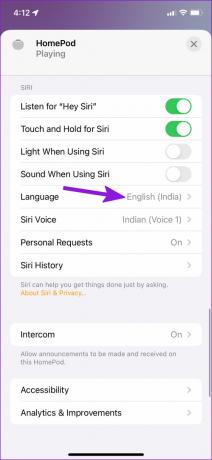
Krok 3: Z následující nabídky vyberte svůj rodný jazyk Siri.
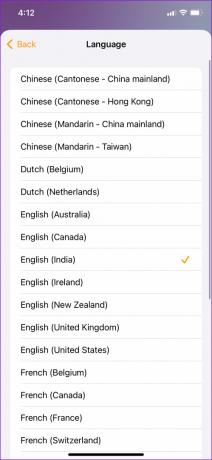
Ze stejné nabídky můžete také změnit hlas Siri.
6. Aktualizujte software HomePod
Apple pravidelně vydává aktualizace, které vylepšují funkce HomePodu a opravují chyby. Zde je návod, jak můžete zkontrolovat a aktualizovat software HomePod pomocí aplikace Home na iPhone.
Krok 1: Otevřete na svém iPhonu aplikaci Domácnost.
Krok 2: Klepněte na nabídku se třemi tečkami v pravém horním rohu.
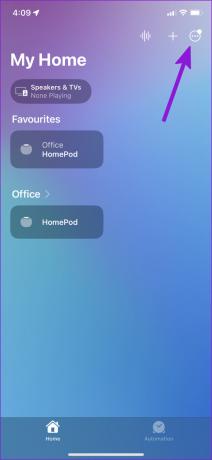
Krok 3: Vyberte Nastavení domova.

Krok 4: Přejděte a vyberte nabídku Aktualizace softwaru.
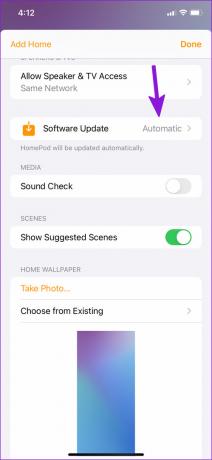
Krok 5: Aplikace zkontroluje čekající aktualizace a nainstaluje se do vašeho HomePodu.
7. Resetujte HomePod
Pokud žádný z triků váš HomePod nevrátí k životu, nemáte jinou možnost, než zařízení resetovat.
Krok 1: Otevřete v telefonu Nastavení HomePodu.
Krok 2: Přejděte dolů a vyberte možnost Resetovat HomePod.
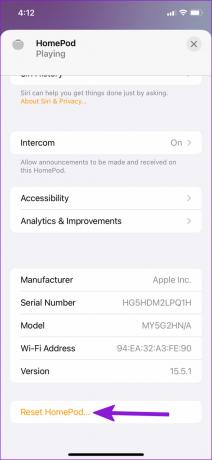
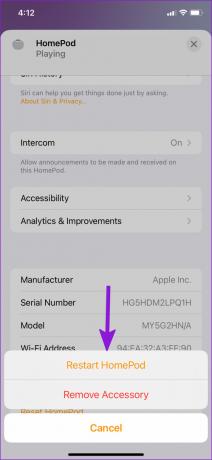
Potvrďte své rozhodnutí zdola a můžete jít. Musíte znovu nastavit HomePod a používat jej bez problémů.
8. Kontaktujte podporu Apple
Máte stále problémy s HomePodem? Musíte kontaktovat podporu Apple. Můžete si také naplánovat schůzku v nejbližším servisním středisku Apple.
Naplňte svůj pokoj zvukem HomePod
Měli byste také zkontrolovat, zda HomePod není fyzicky nebo vodou poškozen (reproduktory Apple nejsou voděodolné). Který trik se vám osvědčil, abyste HomePod oživili? Podělte se o své poznatky v sekci komentářů níže.
Naposledy aktualizováno 27. června 2022
Výše uvedený článek může obsahovat přidružené odkazy, které pomáhají podporovat Guiding Tech. Nemá to však vliv na naši redakční integritu. Obsah zůstává nezaujatý a autentický.

Napsáno
Parth dříve pracoval ve společnosti EOTO.tech a pokrýval technické novinky. V současné době je na volné noze ve společnosti Guiding Tech a píše o porovnávání aplikací, návodech, softwarových tipech a tricích a ponoří se hluboko do platforem iOS, Android, macOS a Windows.